Die vorliegende Übersetzung wurde maschinell erstellt. Im Falle eines Konflikts oder eines Widerspruchs zwischen dieser übersetzten Fassung und der englischen Fassung (einschließlich infolge von Verzögerungen bei der Übersetzung) ist die englische Fassung maßgeblich.
Kommentare zu einem Flow-Block im Flow-Designer in Amazon Connect hinzufügen
Klicken Sie in der Werkzeugleiste auf Anmerkung, um einem Block Notizen hinzuzufügen. Oder belassen Sie den Cursor in der Zeichenfläche des Flow-Designers und verwenden Sie die folgenden Tastenkombination: „Strg + Alt +N“. Ein gelbes Feld wird geöffnet, in das Sie bis zu 1000 Zeichen eingeben können. Auf diese Weise können Sie Kommentare hinterlassen, die andere sehen können.
In der folgenden Abbildung sehen Sie die Werkzeugleiste des Flow-Designers, das Feld „Anmerkung“ und eine Notiz, die an den Block angehängt ist.

Im folgenden GIF sehen Sie, wie Sie Notizen im Flow-Designer verschieben und an einen Block anhängen.
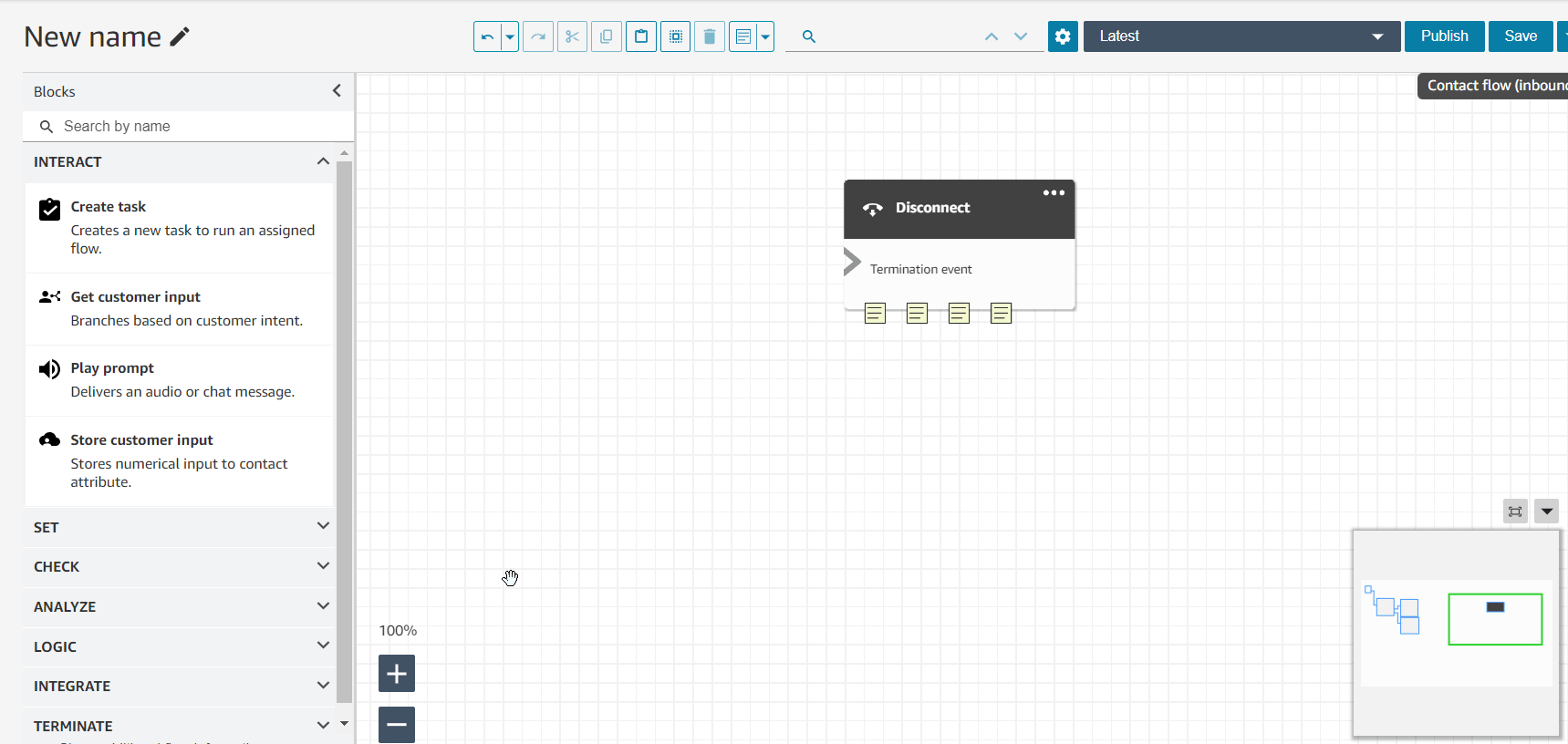
In der folgenden Abbildung sehen Sie das Dropdown-Menü, mit dem Sie eine Liste aller Notizen in einem Flow einsehen können. Wählen Sie eine Notiz aus, um zu ihr zu navigieren. Verwenden Sie das Suchfeld, um Notizen im gesamten Flow zu suchen.

Beachten Sie folgenden Funktionsweisen:
-
Unicode und Emojis werden unterstützt.
-
Sie können im Notizfeld kopieren und einfügen, rückgängigmachen und wiederherstellen.
-
Sie können im gesamten Flow nach Notizen suchen.
-
Wenn ein Block gelöscht wird, werden auch die Notizen gelöscht. Wenn ein Block wiederhergestellt wird, werden auch die Notizen wiederhergestellt.
Einschränkungen
| Item | Limit |
|---|---|
|
Zeichenbeschränkung |
1000 Zeichen pro Notiz |
|
Höchstzahl der Anhänge |
5 Notizen pro Block |
|
Notizlimit |
100 Notizen pro Flow |